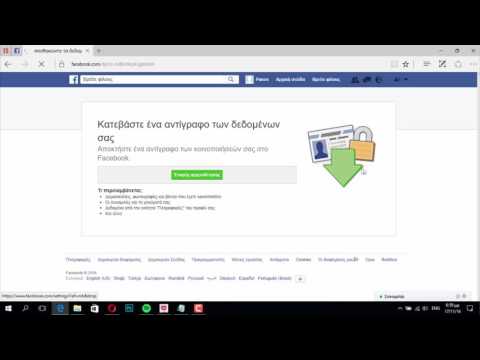Οι σαρωτές δακτυλικών αποτυπωμάτων είναι χρήσιμες λειτουργίες υλικού που επιτρέπουν στον χρήστη να έχει εναλλακτικό μέτρο ασφαλείας στις κινητές συσκευές του. Οι πιο πρόσφατες συσκευές Android που διαθέτουν σαρωτές δακτυλικών αποτυπωμάτων είναι τα Samsung Galaxy S5 και Galaxy Note 4. Μια αξιοσημείωτη συσκευή που κυκλοφόρησε νωρίτερα το 2013, το HTC One Max, διαθέτει επίσης αισθητήρα δακτυλικών αποτυπωμάτων. Η ρύθμιση του σαρωτή δακτυλικών αποτυπωμάτων θα επιτρέψει στους χρήστες να ξεκλειδώσουν τις συσκευές τους γρήγορα μόνο με μια διαφάνεια ή ένα πάτημα ενός εγγεγραμμένου δακτύλου, σε αντίθεση με το σύρσιμο της οθόνης ή την εισαγωγή κάποιου είδους κωδικού πρόσβασης.
Βήματα
Μέθοδος 1 από 2: Ρύθμιση του σαρωτή δακτυλικών αποτυπωμάτων στο Galaxy S5 και Σημείωση 4

Βήμα 1. Ανοίξτε το μενού Ρυθμίσεις
Σύρετε προς τα κάτω από το επάνω μέρος της οθόνης για πρόσβαση στον πίνακα ειδοποιήσεων. Στην επάνω δεξιά γωνία του πίνακα, θα δείτε το εικονίδιο Ρυθμίσεις (εικονίδιο γραναζιού). Πατήστε το για να ανοίξετε το μενού Ρυθμίσεις.

Βήμα 2. Αποκτήστε πρόσβαση στον διαχειριστή δακτυλικών αποτυπωμάτων
Στο μενού Ρυθμίσεις, θα έχετε μια λίστα επιλογών προσαρμογής για τη συσκευή σας. Κάντε κύλιση προς τα κάτω στη λίστα μέχρι να δείτε ένα εικονίδιο δακτυλικών αποτυπωμάτων με την ένδειξη "Finger Scanner".
Το εικονίδιο θα έχει μπλε κυκλικό φόντο εάν βρίσκεστε στον γαλαξία S5 και πορτοκαλί αν χρησιμοποιείτε Σημείωση 4

Βήμα 3. Ρυθμίστε ένα δακτυλικό αποτύπωμα
Πατήστε στην επιλογή "Διαχειριστής δακτυλικών αποτυπωμάτων" στο μενού Σάρωσης δακτύλων. Μέσα θα υπάρχει μια λίστα με καταχωρημένα δακτυλικά αποτυπώματα. Αγγίξτε το εικονίδιο συν στην επάνω δεξιά γωνία της οθόνης και θα εμφανιστεί μια οθόνη εκμάθησης, δείχνοντας πώς πρέπει να σύρετε το δάχτυλό σας προς τα κάτω πάνω από το αρχικό κουμπί.
- Σύρετε το δάχτυλό σας 8 φορές για το S5 και 10 φορές για τη Σημείωση 4 και κάθε επιτυχής ανάγνωση θα μετατρέψει τον αριθμό στη σειρά δεικτών, ο οποίος θα αλλάζει χρώμα με κάθε επιτυχημένη ανίχνευση.
- Πρέπει να ολοκληρώσετε 8–10 επιτυχημένα χτυπήματα για να καταχωρήσετε σωστά το επιθυμητό δακτυλικό αποτύπωμα. Μόλις εγγραφεί επιτυχώς, η συσκευή θα πει "Δακτυλικό αποτύπωμα καταχωρημένο" κάτω από τη σειρά αριθμών.
- Ο σαρωτής δακτυλικών αποτυπωμάτων τόσο στο S5 όσο και στη Σημείωση 4 θα επιτρέψει έως και 3 καταχωρημένα δακτυλικά αποτυπώματα.

Βήμα 4. Δοκιμάστε το
Τώρα μπορείτε να ξεκλειδώσετε τη συσκευή σας χρησιμοποιώντας το σαρωτή δακτυλικών αποτυπωμάτων. Κλειδώστε τη συσκευή σας πατώντας το κουμπί λειτουργίας στην επάνω δεξιά πλευρά της συσκευής σας και, στη συνέχεια, πατήστε ξανά για πρόσβαση στην οθόνη κλειδώματος.
Χρησιμοποιώντας το πρόσφατα καταχωρημένο δάχτυλό σας, σύρετε προς τα κάτω το κουμπί αρχικής σελίδας, όπως κάνατε νωρίτερα. Η συσκευή θα πρέπει στη συνέχεια να εισέλθει στην αρχική οθόνη εάν το δακτυλικό αποτύπωμα εντοπίστηκε με επιτυχία
Μέθοδος 2 από 2: Ρύθμιση του σαρωτή δακτυλικών αποτυπωμάτων στο HTC One Max

Βήμα 1. Εντοπίστε το σαρωτή δακτυλικών αποτυπωμάτων
Ο σαρωτής δακτυλικών αποτυπωμάτων στο HTC One Max βρίσκεται στο πίσω μέρος της συσκευής, ακριβώς κάτω από την κάμερα ultrapixel. Η τοποθέτηση του σαρωτή διευκολύνει τη χρήση του με το δείκτη, επιτρέποντάς σας να ξεκλειδώσετε τη συσκευή σας με μια προς τα κάτω κίνηση του δακτύλου σας.

Βήμα 2. Πρόσβαση στο μενού ρυθμίσεων
Πατήστε στο εικονίδιο Ρυθμίσεις, το οποίο συνήθως είναι εικονίδιο με γρανάζι, για πρόσβαση στο μενού Ρυθμίσεις.
Μπορείτε επίσης να το κάνετε αυτό από το συρτάρι εφαρμογών, στο οποίο μπορείτε να αποκτήσετε πρόσβαση πατώντας στο εικονίδιο Εφαρμογές και αναζητώντας το εικονίδιο Ρύθμιση και, στη συνέχεια, πατώντας από εκεί

Βήμα 3. Ανοίξτε την επιλογή Σάρωση δακτυλικών αποτυπωμάτων
Στην ενότητα "Προσωπικά" στο μενού Ρυθμίσεις, εντοπίστε το εικονίδιο "Σάρωση δακτυλικών αποτυπωμάτων". είναι ένα μπλε κυκλικό εικονίδιο με λευκό δακτυλικό αποτύπωμα στη μέση.
Εάν δεν έχετε ρυθμίσει ακόμα ένα δακτυλικό αποτύπωμα, δεν θα ζητήσει σάρωση. Εάν έχετε, ωστόσο, θα χρειαστεί να χρησιμοποιήσετε ένα εγγεγραμμένο δάχτυλο και να το σαρώσετε για πρόσβαση σε αυτό το μενού

Βήμα 4. Καταχωρήστε ένα νέο δακτυλικό αποτύπωμα
Πατήστε το εικονίδιο συν με το κείμενο "Μάθετε νέο δακτυλικό αποτύπωμα" για να καταχωρήσετε ένα νέο δάχτυλο. Πατήστε "Συνέχεια" κάτω δεξιά όταν εμφανιστεί μια εισαγωγική οθόνη και πατήστε ένα δάχτυλο σε ένα από τα χέρια που εμφανίζονται στην οθόνη.
Σύρετε το δάχτυλο που επιλέξατε πάνω από το σαρωτή στο πίσω μέρος τέσσερις φορές. Κάθε επιτυχής σάρωση θα κάνει τη συσκευή να δονείται σύντομα

Βήμα 5. Εκχωρήστε μια συνάρτηση
Τώρα που έχετε καταχωρίσει ένα δάχτυλο, μπορείτε τώρα να ορίσετε τι θα κάνει η συσκευή αφού εντοπίσει το συγκεκριμένο δάχτυλο. Πατήστε "OK" στην ειδοποίηση που εμφανίζεται και, στη συνέχεια, πατήστε σε έναν κύκλο απέναντι από το "Ξεκλείδωμα", "Κάμερα", "Αρχική σελίδα", "Βοηθός φωνής" ή "Επιλογή από όλες τις εφαρμογές".
- Η τελευταία επιλογή (Επιλογή από όλες τις εφαρμογές) θα σας επιτρέψει να επιλέξετε μια συγκεκριμένη εφαρμογή που θα ανοίξει αφού σύρετε το συγκεκριμένο δάχτυλο πάνω από τον αισθητήρα.
- Πατήστε "Εφαρμογή" όταν τελειώσετε για να οριστικοποιήσετε τη ρύθμιση.
- Ο σαρωτής δακτυλικών αποτυπωμάτων δεν θα λειτουργήσει εάν η οθόνη είναι κλειδωμένη. Πρέπει πρώτα να πατήσετε το κουμπί λειτουργίας για να φτάσετε στην οθόνη κλειδώματος και, στη συνέχεια, σύρετε το δάχτυλό σας πάνω από το σαρωτή.